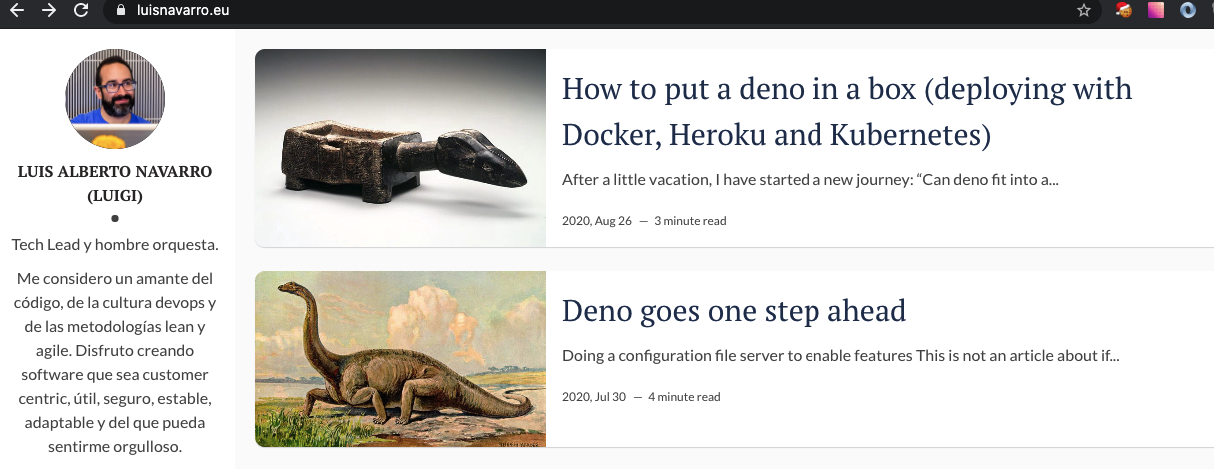Cómo crear tu propio blog con Jekyll y publicarlo
Aprovechando el Black Friday de 2020, en medio de una pandemia, me dio un flush y me compré un dominio (luisnavarro.eu) para animarme a montar mi propio blog con Jekyll usando Github Pages (un proyecto que tenía pendiente desde hace años). Así me obligo a “documentar” las motivaciones y problemas que me voy encontrando en mis proyectos personales.
Stage 1: Comprar el domino
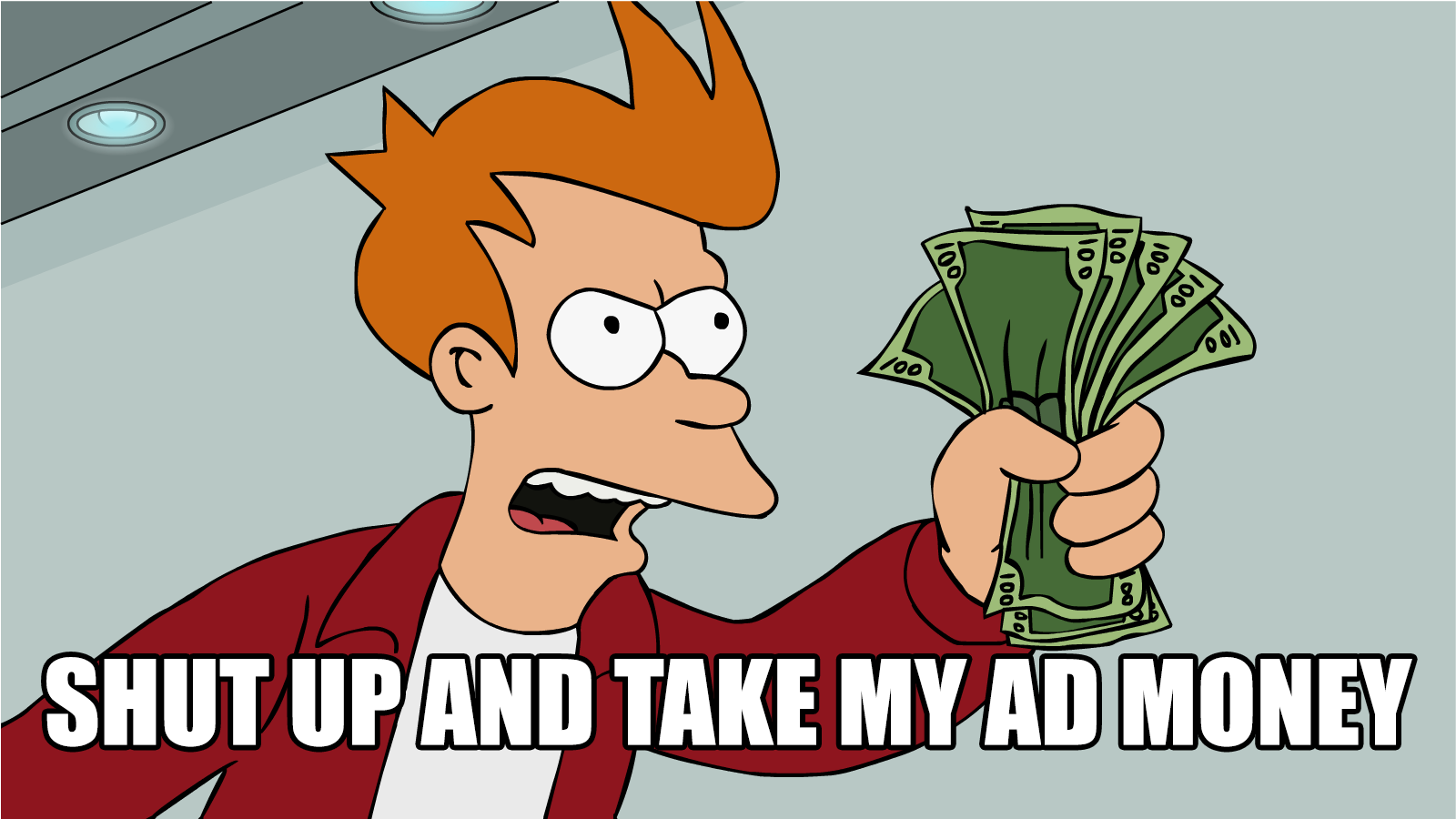
Si ya tienes el nombre pensado es muy fácil, yo me decanté por el dominio .eu porque estaban baratitos y el .es y .com ya estaban pillados, cosas de tener un nombre común. Hay infinidad de sitios donde cogerlo, al final tiré de Nominalia por ser una empresa que ya conocía y por la oferta que tenían. Al solo necesitar el dominio, cualquier empresa de hosting nos hace el apaño.
Stage 2: Obtener un certificado SSL

En los tiempos que corren un certificado SSL es indispensable para publicar una web en internete así que aquí se presentan varias opciones:
- Subscribirte a la seguridad que te ofrezca tu empresa de hosting.
- Pagar por un certificado de un año.
- Usar un certificado gratuito y renovable automáticamente cada 90 días como el de Let’s encrypt
Obviamente me decanté por la tercera opción. Como sólo tengo el dominio sin máquinas usé ZeroSSL para generar el certificado y poder instalarlo sin problemas desde el panel de control del hosting (copy&paste del CRT y la key del certificado y a correr).
Stage 3: Elegir un template para el blog

Entra en jekyllthemes.io y elige el tema que más se adapte a tu estilo y luego tunealo a tu gusto. Si tienes conocimientos frontend de html, css y javascript o has trasteado alguna vez con velocity puedes hacer tu propia plantilla sin mucho esfuerzo :) Si te has decantado por elegir una plantilla suele ser tan fácil como forkearte el repo de la plantilla a tu github y listo.
Stage 4: Configurar Github Pages
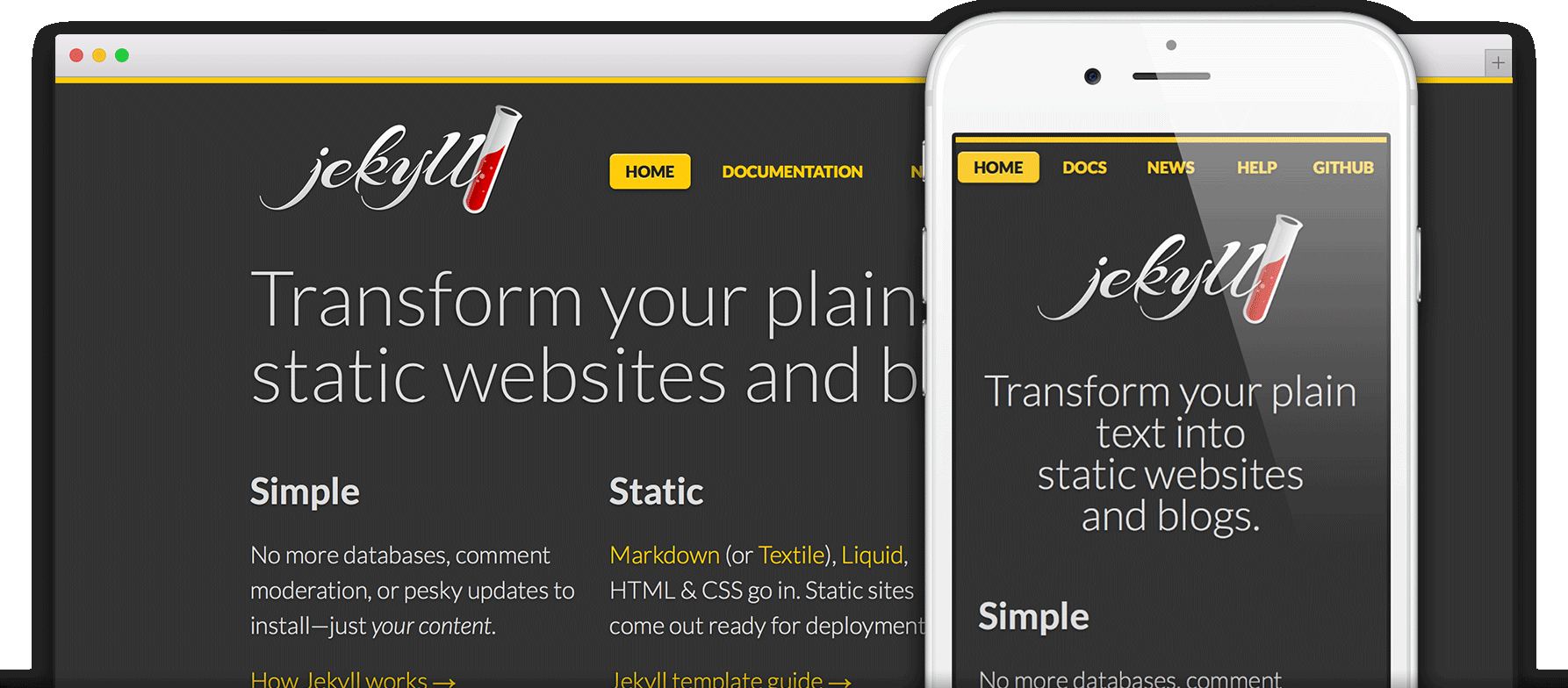
Ya tienes tu blog listo en local y es el momento de publicarlo en github pages. Para ello crea un nuevo repo en tu cuenta de github (si no tienes crea una nueva) y activa en la configuración que quieres usar github pages.
Al activarlo te creará una rama gh-pages que será la que va a usar github para publicar tu blog.
Sube tu proyecto a esta rama, si no quieres liarte márcala como default.
Y ya podrás ver tu blog publicado en internet en https://
Final Boss: Redireccionar de tu dominio a github pages

Ya está casi todo listo… sólo un último paso. Entra en la configuración de github y rellena el custom domain y marca el uso forzado de https
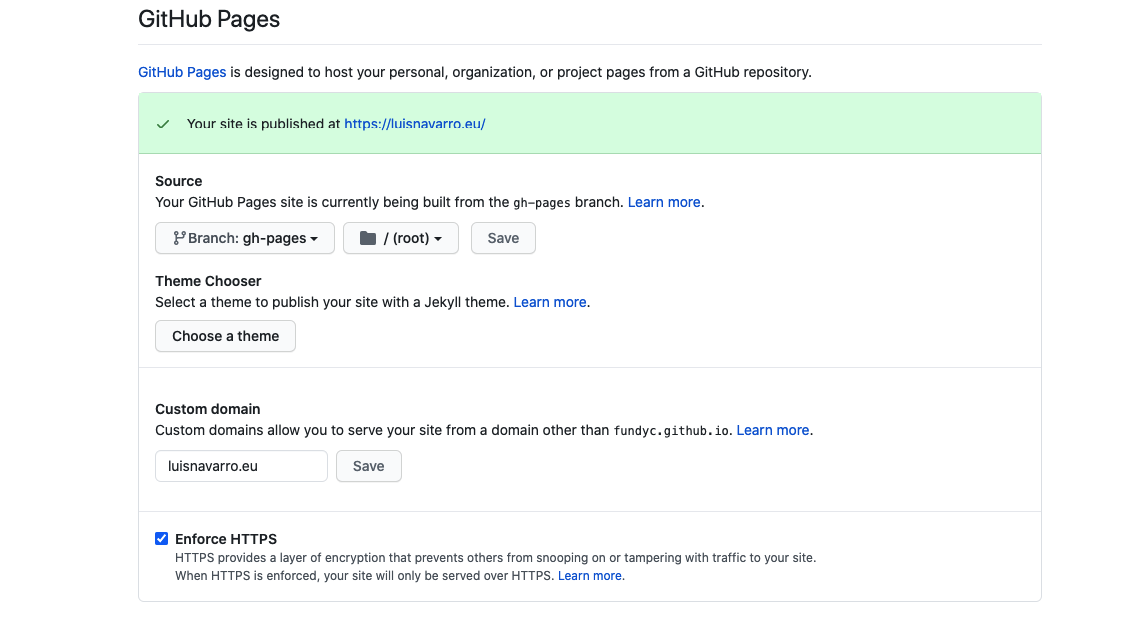
Por último el golpe de gracia, ve a la consola de gestión de tu hosting y cambiar las DNS para que apunte a tu página de github. Haz un ping a github.io y pon esa ip en la entrada de tipo A de los DNS.
Esperamos a que se refresquen las DNS y…